Top các mẫu laptop dành cho học sinh, sinh viên & tiêu chí lựa chọn cho hiệu suất học tập hiệu quả hơn 2022
Laptop hiện đang trở thành một công cụ học tập quen thuộc đối với học sinh, sinh viên. Với nhiều chức năng phục vụ cho việc học, làm các dự án, báo cáo môn học. Cùng điểm qua danh sách Top 10 laptop học tập dành cho học sinh, sinh viên học tập hiệu quả hơn.
1. Tiêu chí chọn mua laptop cho học sinh, sinh viên
Theo ngành học
Tùy theo yêu cầu ngành học, bạn có thể lựa chọn những mẫu laptop phù hợp với nhu cầu sử dụng, đồng thời có thể tận dụng được tối ưu các chức năng của laptop.
Đối với khối ngành kinh tế hoặc phục vụ nhu cầu học cơ bản: cấu hình sử dụng ở mức cơ bản, phù hợp với nhu cầu sử dụng tin học văn phòng, lướt web, những tác vụ nhẹ khác,... vì vậy tùy thuộc vào điều kiện tài chính để lựa chọn laptop phù hợp.
Dành cho các khối ngành đồ họa, kỹ thuật: yêu cầu cấu hình cao, hệ thống xử lý RAM, CPU mạnh, màn hình có độ phân giải cao, dung lượng PIN cao. Với các tác vụ nặng, phức tạp thì cân nhắc sử dụng những dòng laptop workstation (máy trạm) có hỗ trợ các mẫu card rời để tối ưu hóa hiệu suất làm việc của laptop.
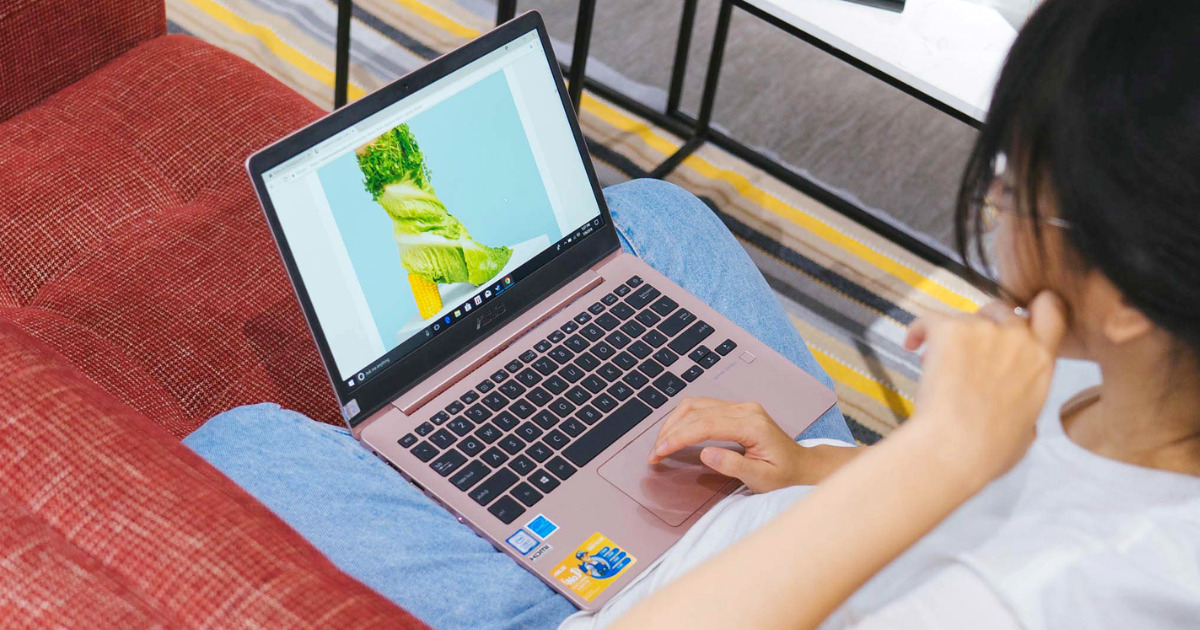
Tùy thuộc vào ngành học và nhu cầu để chọn mua laptop có cấu hình phù hợp
Thiết kế và màn hình
Trọng lượng và thiết kế gọn nhẹ, tối giản giúp việc mang theo laptop thường xuyên sẽ dễ dàng hơn. Thiết kế tối giản màn hình từ 13 - 15 inch là kích thước thông dụng, phù hợp nhất để học tập.
Trọng lượng máy dao dộng từ 1.2 - 1.8 kg sẽ phù hợp với các bạn nữ. Nên chọn các mẫu máy có thiết kế tối giản, gọn nhẹ, ít chi tiết để dễ dàng sửa chữa, hoặc thuận tiện mang theo đi học.
Đối với những máy có cấu hình mạnh, hệ thống trang bị nhiều linh kiện thì trọng lượng máy chắc chắn sẽ nhỉnh hơn so với các máy có trang bị gọn nhẹ. Vì vậy, khi chọn laptop, bạn phải cân nhắc kỹ lượng về nhu cầu sử dụng đế cân nhắc chọn mua loại máy cho phù hợp.

Mỗi laptop có những thiết kế riêng để phục vụ nhu cầu của người sử dụng
Pin, bàn phím và các cổng kết nối
Một chiếc laptop có dung lượng sử dụng từ 4 - 5 tiếng đã hoàn toàn có thể đáp ứng như cầu học tập của bạn.
Thiết kế bàn phím cũng giúp bạn thao tác gõ phím nhanh chóng, thuận tiện. Nếu bạn thường xuyên sử dụng laptop vào ban đêm, hãy cân nhắc những laptop có đèn bàn phím bên dưới, màn hình có công nghệ chống chói Anti-Glare.
Các cổng kết nối sẽ giúp bạn thuận tiện trong việc kết nối với các thiết bị khác phục vụ trong việc học, đặc biệt là thuyết trình hoặc sử dụng chuột. Các cổng kết nối cơ bản như cổng sạc, jack tai nghe, cổng HDMI, cổng VGAS, cổng USB.
-800x600.jpg)
Các cổng kết nối hỗ trợ người dùng trong quá trình truyền dữ liệu sang thiết bị khác
Giá cả, độ bền
Khi xác định được những nhu cầu thiết yếu thì ngân sách là yếu tố quan trọng trong bước cuối cùng. Đối với sinh viên thì mức giá laptop từ 10 đến 20 triệu đồng là ưu tiên lựa chọn hàng đầu, với mức giá này sẽ đáp ứng tốt mọi nhu cầu cần thiết vì mấy có tốc độ xử lý khá tốt.
Những chiếc laptop dưới 10 triệu thường có vi xử lý thấp, tốc độ chậm hơn, mẫu mã đời cũ, nên bạn cần cân nhắc kỹ hơn nếu lựa chọn những chiếc máy ở tầm giá này. Ở tầm giá này, laptop chỉ có thể thao tác một số tác vụ cơ bản như tin học văn phòng, lướt web, xem phim.

Không thể bỏ qua yếu tố giá cả, chính sách bảo hành khi mua laptop
Top các dòng laptop dành cho học sinh - sinh viên hot tại thời điểm 2022
Top 1: Latop HP Folio 9480m - Laptop giá rẻ sử dụng lâu dài
Cấu hình chi tiết HP Folio 9480m:
- Bộ vi xử lý: Intel® Core™ i5-4300U (3M bộ nhớ đệm, tối đa 3,00 GHz)
- Chipset: intel QM87
- Bộ nhớ trong: 4GB DDR3 1600MHz
- Ổ đĩa cứng: SSD 120GB
- Cạc màn hinh: Intel HD Graphics 4400
- Màn hình: 14 inch WLED HD
- Ổ đĩa quang: không có
- Webcam: 1.3 Megapixels
- Kết nối: Wifi chuẩn N, LAN gigabit, USB 2.0 và 3.0, VGA, Display Port
- Thời lượng pin: 3-4 giờ (6 cells)
- Kích cỡ: 33.8 x 23.1 x 1.9 cm
- Trọng lượng: 1.63 kg


Thừa hưởng thiết kế từ 9470M, người đàn em 9480M có thiết kế tương tự, với độ dày 18.95mm và trọng lượng 1.63kg sẽ là một thiết kế khá lí tưởng cho những ai yêu cái đẹp cũng như tính chất công việc di chuyển nhiều. ang trọng là điều mà chúng ta có thể thấy ở thiết kế của máy, sự phối hợp hài hoà giữa hai màu đen và bạc đan xen nhau đơn giản nhưng rất lịch lãm. Máy trông rất cứng cáp do kiểu dáng khá vuông vức với các cạnh thẳng chỉ hơi bo tròn ở các góc
.jpg)
Cấu hình
HP trang bị cho Folio 9480m bộ vi xử lý thế hệ thứ 4 của Intel giống như trên Thinkpad X240, với nhiều tùy chọn CPU như Intel Core i5 4210U, Intel Core i5 4310U, Intel Core i7 4600U, Intel Core i7 4650U, với phiên bản Intel Core i5 4310U, cho tốc độ tối đa Turbo lên đến 3Ghz, đi kèm theo là 4GB RAM chuẩn DDR3L cho tốc độ bus 1600Mhz, Card đồ họa Onboard Intel HD Graphics 4400, Folio 9480m có thể hoàn thành tốt mọi tác vụ văn phòng, trình chiếu, xử lý các công việc đồ họa nhẹ, 2D, và cả các Game online phổ thông.
.jpg)
Bàn phím và Touchpad
Bàn phím của HP Folio 9480m được thiết kế theo dạng chiclet, các phím tách rời, có độ đàn hồi tốt, nhờ được đặt trên khung hợp kim nên cảm giác gõ rất chắc chắn và đầm tay. Bàn phím có đèn backlit tiện lợi khi chúng ta phải làm việc vào ban đêm.
.jpg)
Ngay phía dưới bàn phím là Touchpad với độ rộng vừa phải, di đa điểm hay cuộn trang chính xác, đồng thời bộ phím cũng có thêm nút track point và chuột trái, phải đi kèm. Bên phải Touchpad là khe chờ sẵn cho tính năng bảo mật vân tay, ngoài ra còn có nút nguồn ở phía trên bàn phím được thiết kế đẹp mắt, thẳng hàng nút nguồn còn có thêm 2 nút cứng bật tắt loa và wifi.
Thời lượng pin:
HP Elitebook Folio 9480M có khả năng di động rất tốt do có thân hình mỏng nhẹ, bên cạnh đấy máy còn được trang bị viên pin Lion với một chiếc máy cũ bạn có thể sữ dụng từ 2-2.5h. đây là một thời lượng pin khá lí tưởng cho người dùng.
.jpg)
Nếu bạn yêu sự mỏng nhẹ và sử dụng công việc ở mức tầm trung thì bài viết Đánh giá laptop cũ HP Ultrabook 9480M giá rẻ tại TPHCM sẽ là hết sức cần thiết cho sự lựa chọn của bạn.
Top 2: Laptop Dell Latitude E7450 - bền bỉ & mạnh mẽ
Dòng Latitude Series của Dell là dòng laptop luôn được biết đến với ngoại hình chắc chắn, sang trọng, hiệu năng tốt để hướng tới đối tượng khách hàng là doanh nhân, nhân viên văn phòng. Bài đánh giá dưới đây sẽ giới thiệu về chiếc Dell Latitude E7450.
.jpg)
Thiết kế
Chiếc máy này sở hữu kích thước 20.4x337x232 mm cùng với cân nặng là 1.64kg. Có thể thấy Dell đã tối ưu hóa khá tốt trọng lượng của chiếc máy này. Điều đó được chứng minh bằng việc E7450 đã chiến thắng áp đảo những đối thủ trực tiếp của mình về cân nặng như Thinkpad T440s (1.7 kg) và Hp 840 G1 (1.78 kg). Vì vậy, E7450 cực kì thích hợp cho việc di chuyển hàng ngày cho dân văn phòng hay đem theo bên mình trong các chuyến đi.
.jpg)
Về thiết kế, E7450 có khung máy được làm từ hợp kim Magie giúp cho máy chắc chắn. Những bài test khắc nghiệt chuẩn quân sự Mỹ MIL-STD-810G về khả năng chống chịu va đập, bụi bẩn và nhiệt độ khắc nghiệt đã giúp khẳng định sự chắc chắn bền bỉ của E7450. Bề mặt của mặt nắp máy và mặt bàn phím được phủ cao su cho cảm giác khi chạm vào và khi gõ phím khá là mịn, cảm giác rất sướng tay. Duy chỉ có một vấn đề đó là những bề mặt này bám mồ hôi khá nhiều dễ khiến bạn phải thường xuyên lau chùi máy.
Cấu hình máy Dell E7450
Hãy cùng mình điểm qua cấu hình của Dell E7450. Máy được trang bị chip i5 5300U thế hệ 5 Broadwell với tiến trình sản xuất chíp là 14 nm nên mức tiêu thụ điện năng rất tốt, chỉ 15 Watts. Mức xung nhịp con chíp này là 2.3 GHz, có thể ép xung lên 2.7 GHz và với phiên bản i7 5600U thì có thể lên tới 2.9 GHz. Dell Latitude E7450 cũng được trang bị card đồ họa on intel HD Graphic 5500 khá mạnh. Ram mặc định trên máy là 8GB ram DDR3L bus 1600. Máy cũng được bị ổ cứng 1 ổ mSata SSD và 1 ổ 2.5 inch. Tốc độ đọc của ổ mSata tối đa là 6GB/s. Mặc định Dell E7450 sẽ được trang bị sẵn 1 ổ SSD mSata 256GB. Ngoài ra, bạn hoàn toàn có thể nâng cấp lên ổ SSD đời mới hơn cho tốc độ đọc ghi cao hơn hoặc nâng cấp thêm 1 ổ cứng cơ HDD 1TB chẳng hạn để lưu trữ dữ liệu.
.jpg)
Màn hình
Latitude E7450 được trang bị một màn hình 14 inch, độ phân giải Full với tấm nền WXGA. Về chất lượng hình ảnh, hình ảnh hiển thị sắc nét ở góc nhìn và tư thế làm việc ngồi trong văn phòng. Hình ảnh vẫn sẽ giữ nguyên chất lượng và màu sắc khi thay đổi góc nhìn theo chiều ngang. Khi thay đổi góc nhìn theo chiều dọc, hình ảnh bắt đầu có hiện tượng đảo màu. Độ sáng trung bình của màn hình lên tới 257 nits, giúp bạn dễ dàng làm việc cả ở trong văn phòng lẫn ngoài trời với độ sáng màn hình có thể tùy chỉnh. Về độ phủ màu, những con số mà E7450 đạt được khá ấn tượng với 92% sRGB và 60%AdobeRGB, hình ảnh hiển thị chân thực.

Độ bền của chiếc laptop Dell E7450
Cũng như các dòng laptop business của Dell, tất cả sản phẩm thuộc phân khúc laptop doanh nhân đều đạt tiêu chuẩn Mil Std 810G, giúp máy bền bỉ, khung máy vững, có khe thoát nước, chịu được nhiệt độ cao, …. Điều này khẳng định một lần nữa rằng chiếc máy tính Dell Latitude E7450 cực bền ngay cả trong điều kiện nhiệt độ cao, hiệu suất và giá trị sử dụng vẫn như ở nhiệt độ thông thường. Bên cạnh đó, bạn có thể khám phá tính năng chống ẩm mốc trong suốt một thời gian sử dụng.
Các cổng kết nối trên Dell Latitude E7450
Cạnh trái gồm có khe tản nhiệt, cổng SD Card đọc thẻ nhớ và SmartCard
Cạnh phải gồm Jack cắm tai nghe, 01 cổng USB 3.0 và khóa Kensington
Cạnh sau gồm cổng Lan, cổng Mini-DisplayPort, 02 USB 3.0, 01 HDMI, và cổng sạc nguồn
.jpg)
Top 3: Dell Latitude E5270 - thiết kế hiện đại & chắc chắn cùng với cấu hình ổn định
.jpg)
Thiết kế
Chiếc E5270 được thiết kế để làm việc, và bạn có thể nhận ra điều đó ngay từ vẻ ngoài. Nắp của máy được làm từ magie tạo cảm giác cực kì chắc chắn, Dưới nắp máy là màn hình cảm ứng 12.5 inch có độ phân giải 1920 x 1080 pixel, phía dưới của màn hình là bàn phím dạng chiclet, touchpad và hai phím chuột cứng.Bản lề gắn màn hình với phần thân dưới của máy có thể gập 180 độ giúp chiếc E5270 có thể được đặt phẳng trên mặt bàn và sử dụng như một chiếc máy tính bảng
.jpg)
Bàn phím và touchpad
Bàn phím của chiếc Dell Latitude E5270 khá thoải mái khi đánh máy. Với độ sâu của phím là 1.75 mm và lực nhấn là 60 gram vừa đủ để có thể gõ phím thoải mái, thậm chí hơi mạnh tay. Tốc độ đánh máy của người dùng thử trong bài kiểm tra là 88 từ một phút, tốc độ ngang với đánh máy trên bàn phím desktop.
Touchpad của chiếc Dell Latitude E5270 được làm từ nhựa trơn và có độ nhạy khá tốt, dù bề mặt của touchpad hơi trơn. Hai nút chuột rời dưới touchpad có độ cứng cáp tốt và khá nhạy.
.jpg)
Chiếc Dell latitude E5270 cũng mang một bàn phím chống tràn để phòng trường hợp chất lỏng nào đó đổ lên bàn phím, bạn có thể lau sạch nước và tiếp tục đánh máy. Phiên bản màn hình cảm ứng được bảo vệ bởi kính chống xước Corning Gorilla Glass.
Màn hình
Phiên bản của chiếc E5270 được đánh giá có màn hình 12.5 inch với độ phân giải là 1920 x 1080 pixel. Màn hình có độ sáng là 347 nit, sáng hơn rất nhiều so với độ sáng trung bình của dòng máy ultrabook là 262 nit.
.jpg)
Top 4: Dell Latitude E5470
Cấu hình chi tiết :
-
Bộ vi xử lý: Intel Core i5 6300U
-
RAM: 8GB DDR4 2133Mhz
-
Ổ đĩa cứng: SSD 240GB
-
Cạc màn hinh: Intel UHD Graphics 530
-
Màn hình: 14 inch FullHD
-
Cổng kết nối: 3xUSB 3.0; 1 HDMI; 3.5mm Audio jack; Card Reader; LAN/RJ45
-
Pin: 62Whr
-
Kích thước: 335 x 231 x 23.2 mm
-
Trọng lượng: 1.67 kg
Dell Latitude E5470 là một chiếc máy dành cho doanh nhân với cấu hình đủ tốt để có thể làm các tác vụ cơ bản với tốc độ nhanh và hơn hết, đó là sự bền bỉ theo năm tháng.
Thiết kế.
Chiếc máy vẫn được Dell sử dụng triết lý thiết kế thường thấy của dòng Latitude, đó là mặt trên với vỏ nhựa đen nhám và nổi bật với một đường viền màu bạc. Có thể thấy đây là một thiết kế đơn giản nhưng tinh tế. Nó không cần vân chìm, nó không cần hoạ tiết hoa văm, nó cũng không cần màu sắc nổi bật. Chỉ cần thật đơn giản thôi cũng đủ hấp dẫn người ta ngay từ cái nhìn đầu tiên. Tuy nhiên bề mặt máy khá bám mồ hôi và dấu vân tay.

Chiếc máy chỉ nặng 1.8kg tuy nhiên khi cầm chiếc máy lên có thể cảm nhận rõ được sự chắc chắn của chiếc máy. Phần khung máy được Dell hoàn thiện tốt vẫn luôn được Dell thể hiện ở dòng Latitude.
Nhìn vào chiếc bản lề khiến mình liên tưởng ngay tới chiếc máy Dell Precision 7510. Có thể thấy đây là một điểm tương đồng trong thiết kế của hai chiếc máy. Tuy nhiên bản lề của Dell 5470 lại không thật sự chắc chắn như cái vẻ ngoài của nó. Khi mở chiếc máy ra tại một vị trí, màn hình của chiếc máy không được cố định như người đàn anh của nó mà vẫn có thể bị rung ray nếu bạn di chuyển hoặc có những tác động nhỏ.
Màn hình.
Màn hình của chiếc máy có kích thước 14” và độ phân giải là 1366×768. Có lẽ đây là một độ phân giản khá phổ biến trên những chiếc laptop 14” ở những năm trước tuy nhiên Dell vẫn duy trì độ phân giải này tới tận chiếc E5470 thì đây là một điểm trừ ở chiếc máy.

Khi đo bằng Spyder5Elite thì chiếc máy đạt 59% không gian màu sRGB và 44% không gian màu AdobeRGB. Đây là một con số khá thấp và thật vậy, màu sắc hiển thị trên màn hình không thực sự tươi, nó có cảm giác hơi bệt lại và độ sáng của màn hình không cao.
Điểm cộng duy nhất cho phần này có lẽ là chiếc máy sử dụng màn hình nhám nên các bạn có thể làm việc ở ngoài trời.
Âm thanh.
Về âm thanh của chiếc máy cũn là một điểm yếu. Chiếc máy có loa với âm lượng lớn, tuy nhiên nó không thực sự hay. Âm thanh tái tạo không trong trẻo và độ chi tiết cũng không cao.
Cổng kết nối.
Ở cạnh trái ta có một cổng USB 3.0, một khe thoát nhiệt cho chiếc máy và một khẻ thẻ SmartCard.
Ở cạnh phải ta có một jack cắm tai nghe 3.5mm, một khe thẻ SD và một cổng USB 3.0 nữa.
Các cổng kết nối khác được dồn hầu hết về phía mặt sau bao gồm: cổng nguồn, 1 cổng USB 3.0, 1 cổng HDMI, khe cắm SIM 3G, cổng VGA và cổng mạng LAN.
Bàn phím, touchpad.
Vốn những chiếc máy dòng business luôn được tất cả các hãng chú trọng vào bàn phím của chiếc máy từ Lenovo Thinkpad, HP Elitebook cho đến Dell Latitude. Ngay khi cầm vào chiếc máy với cảm giác hơi mỏng khiến mình hoài nghi về chất lượng bàn phím của chiếc máy. Tuy nhiên ngay khi gõ vào bàn phím chiếc máy mình đã thay đổi ngay suy nghĩ. Điều đầu tiên mình cảm nhận thấy là bàn phím của chiếc máy mềm. Gõ vào cho cảm giác êm ái, hành trình phím dài chứ không ngắn như hề ngắn như những chiếc ultrabook hiện nay. Cảm giác gõ là tốt. Do là dòng máy business nên có lẽ Dell đã thiết kế lại bàn phím để phát ra âm thanh trầm và chắc nịch chứ không phải các tiếng tách tách như những chiếc máy tính trẻ trung khác hiện nay.
Ưu điểm:
- Thiết kế hấp dẫn với khả năng tùy biến theo nhu cầu người dùng.
- Cổng kết nối đa dạng.
- Tản nhiệt hiệu quả, độ ồn thấp.
- Màn hình nhám nên các bạn có thể làm việc ở ngoài trời.
Top 5: Dell XPS 13 9350 - Sự đẳng cấp làm nên thương hiệu
Dell XPS 9350 - Laptop Ultrabook với viền SIÊU MỎNG
XPS luôn là dòng laptop được rất nhiều người dùng yêu thích bởi thiết kế mỏng nhẹ thời trang, đặc biệt là viền InfinityEdge cho không gian trải nghiệm hình ảnh vô tận cũng như TouchPad thuộc hàng đầu trong các dòng laptop. XPS 9350 cũng không ngoại lệ.
.png)
Thiết kế đẳng cấp
Máy tính xách tay Dell XPS 13 9350 có thiết kế siêu mỏng, vuông vức và gam màu bạc kết hợp màu đen tinh tế, tạo nên một sản phẩm cuốn hút, sang trọng. Lớp vỏ máy tính xách tay Dell XPS 13 9350 được làm bằng sợi cacbon pha với hợp kim nhôm, mang lại nét đẹp thẩm mỹ và đảm bảo được độ bền cao. Trọng lượng của máy rất ấn tượng chỉ 1.29 kg, giúp bạn có thể thuận tiện mang theo bên mình bất cứ lúc nào.
.png)
Bàn phím, touchpad
Dell trang bị cho máy bàn phím chicklet, có đèn LED-backlight để sử dụng buổi đêm. Riêng các máy dòng XPS thì Dell luôn làm bàn phím rất tốt hành trình phím vừa đủ, rất nhẹ nhàng, nhạy và nảy, các phím làm hợp lý và không bị lạc tay, có thể gõ trong thời gian dài mà không hề mỏi. Tiếp đến là Touchpad, không quá rộng nhưng rất dễ dùng, các thao tác đa điểm tốt, các nút chuột trái phải cũng dễ bấm không gặp khó khăn gì, cảm giác sử dụng rất tuyệt, đầm tay, mọi thứ đều rất hoàn hảo.
.jpg)
Cổng kết nối
Các cổng kết nối được bố trí tại 2 cạnh bên và nằm gọn tại khu vực dày nhất của máy. Cạnh trái có cổng sạc tròn chân kim, USB-C 3.1, USB 3.0, jack tai nghe 3,5 mm 2 trong 1 và một nút bấm kiểm tra pin với 5 đèn thông báo nhỏ và loa trái. Cạnh phải có thêm khóa Kensington, USB 3.0 và đầu đọc thẻ nhớ SD và loa phải. Như vậy về số lượng cổng kết nối thì XPS 13-9350 tương đương XPS 13-9343, nâng cấp đáng chú ý ở đây là cổng USB-C 3.1 tốc độ cao và hỗ trợ Thunderbolt 3.
.png)
Đáng tiếc Dell lại thay thế cổng mini DisplayPort bằng USB-C 3.1, do đó hơi bất tiện cho bạn nào muốn xuất máy ra một màn hình lớn hơn. Có thể sử dụng dock chuyển từ USB-C tuy nhiên dock này đang được Dell bán với giá khá chát khoảng gần 3 triệu đồng.
Màn hình
.png)
Trước tiên về màn hình, máy sử dụng tấm nền IPS chống chói với độ phân giải 3K do Sharp sản xuất, cho khả năng hiển thị vô cùng tốt kể cả dưới ánh nắng. Màn hình này cũng cho một góc nhìn rộng, không bị thay đổi màu khi thay đổi góc nhìn. Màu sắc của màn hình rất trung thực và sáng, rõ ràng. Độ phân giải 3K tạo cho máy một không gian làm việc rộng lớn với một màn hình 13.3”. Đây là một trong những laptop có thể nói là có màn hình ấn tượng kể cả khi so sánh với màn hình Retina của Apple, màn DreamColor của HP..vv thì XPS 9350 vẫn có một màn hình vượt trội.
Hiệu năng
Dell XPS 13 9350 sử dụng chip Intel Core i5 Skylake thế hệ thứ 6, cho khả năng xử lý tác vụ cực cao từ các tác vụ văn phòng đến những tựa game giải trí hot nhất hiện nay hay những phần mềm thiết kế, làm đồ họa. Hơn nữa máy còn tiết kiệm điện năng rất hiệu quả. RAM dung lượng 8GB giúp máy chạy cùng lúc nhiều chương trình mà vẫn đảm bảo sự mượt mà, trơn tru.
.png)
Với các thiết bị laptop cao cấp, thì việc trang bị ổ đĩa cứng SSD là rất cần thiết, máy tính xách tay Dell XPS 13 9350 trang bị ổ SSD dung lượng 256GB có tốc độ truy xuất dữ liệu cực cao, giúp bạn khởi động máy hay sao chép dữ liệu nhanh chóng. Ngoài ra, ổ SSD có độ bền cao và khả năng chống sốc hiệu quả, giúp bạn có thể bảo vệ được dữ liệu của mình một cách an toàn.
Âm thanh
Máy thiết kế với 2 loa công suất 1W được đặt ở hai cạnh bên của máy cho chất lượng rất tốt. Điều đặc biệt là Dell đã tận dụng cặp loa này, phát ở ở cả hai cạnh lẫn phát nổi lên phía trên từ bàn phím. Điều này làm cho âm thanh của máy giống như âm thanh vòm, đều tiếng hơn và thật hơn. Dell đã làm loa của máy rất thông minh, tinh tế. Bên cạnh đó, loa không bị rè ở âm lượng cao và rất rõ ràng, các dải âm đều, chắc chắn, nghe rất êm tai. Điểm 10 cho loa của một chiếc laptop.
Top 6: Laptop 2 IN 1 dell XPS 13 9365 - Khác biệt tạo nên sự đẳng cấp - mỏng nhẹ và tinh tế
Thiết kế đẳng cấp
Dell XPS 13 9365 sở hữu ngoại hình sang trọng với màu xám bạc, các đường nét đều được thiết kế rất chỉn chu, tỉ mỉ, viền màn hình siêu mỏng hiện đại. Máy vỏ kim loại bóng bẩy, độ bền bỉ cao cùng trọng lượng siêu nhẹ chỉ 1.19kg.
Bản lề cứng cáp với khả năng xoay gập 360 độ linh hoạt giúp người dùng có thể sử dụng với nhiều góc máy khác nhau, từ đó dễ dàng chia sẻ công việc với đồng nghiệp và những người xung quanh hơn.

Cấu hình cao làm việc mượt
Dell XPS 13 9365 được trang bị bộ vi xử lý Intel Core i7 7Y75, RAM 8GB, ổ cứng SSD 256GB, Intel HD Graphics đáp ứng mượt mọi nhu cầu làm việc thông thường của người dùng, cùng lúc thực hiện nhiều tác vụ không giật lag, tốc độ khởi động máy, truy xuất dữ liệu nhanh chóng.

Màn hình cảm ứng hiển thị hình ảnh đẹp
Với màn hình cảm ứng nhanh nhạy cùng độ phân giải Full HD hiển thị hình ảnh đẹp, các bạn chắc chắn sẽ có những trải nghiệm làm việc, giải trí thuận lợi, đã mắt trên chiếc laptop này. Để thiết kế được màn hình 13.3 inch chuẩn Full HD(1920x1080) viền siêu mỏng InfinityEdge và chất lượng hiển thị tuyệt hảo, Dell đã mất 2 năm nỗ lực làm việc cùng Sharp nhằm mang lại sự thoải mái cả khi bạn sử dụng nó ở dạng lều hoặc máy tính bảng.

Kết nối hiện đại
Mặc dù bị hạn chế bởi độ mỏng nhưng Dell XPS vẫn được trang bị các cổng kết nối cần thiết để phục vụ cho nhu cầu giao tiếp với các thiết bị ngoại vi của người dùng. Cạnh phải có nút nguồn, khe thẻ MicroSD, USB Type-C hỗ trợ Display Port. Cạnh trái có USB Type-C thunderbolt 3, jack 3.5mm combo và nút kiểm tra dung lượng pin.
Đánh giá chung thì Dell XPS 13 9365 là chiếc laptop cao cấp màn cảm ứng hiện đại đáng mua dành cho những bạn đang cần một chiếc laptop linh hoạt để mang đi làm, đi gặp khách hàng cực đẳng cấp. Bạn đừng bỏ qua siêu phẩm laptop này nhé!
THÀNH NHÂN COMPUTER - ĐỊA CHỈ MUA BÁN LAPTOP, linh kiện UY TÍN TẠI TÂN BÌNH - TP.HCM

Dịch vụ giao hàng tận nơi tại Thành Nhân Computer
Khách hàng khi mua hàng online tại Thành Nhân Computer đều sẽ được giao nhận sản phẩm đến tận nhà. Khách hàng được kiểm tra sản phẩm trước khi thanh toán. Thành Nhân Computer có thể giao hàng đến tận nhà dù bạn ở tỉnh thành xa đều sẽ được Thành Nhân Computer xử lý một cách nhanh gọn cho khách hàng. Đồng thời đa dạng hình thức thanh toán giúp khách hàng có thể thoải mái mua sắm.


Tư vấn chọn mua máy tính để bàn theo yêu cầu
- Nhu cầu cần mua máy tính để bàn dùng cho mục đích gì?
- Số tiền bỏ ra để mua máy tính desktop là bao nhiêu?
- Bạn cần cài đặt phần mềm hoặc sử dụng những phần mềm gì?
Tự xây dựng lắp ráp máy tính chơi Game, đồ họa cấu hình cao
- Bạn cần tư vấn cấu hình máy tính dùng cho mục đích chơi game hay đồ họa?
- Số tiền bạn có thể chi cho bộ máy tính là bao nhiêu?
- Bạn cần chơi những thể loại game gì? hoặc phần mềm đồ họa, dựng phim gì đặc biệt không?
Mua máy tính Laptop cũ mới, cấu hình tốt, ở đâu?
- Bạn cần mua máy tính laptop cũ hay mới?
- Nhu cầu sử dụng máy tính xách tay cho học tập hay công việc?
- Bạn có thể mua máy tính laptop trong khoảng giá nào?
Hỗ trợ cài đặt máy tính 24h
- Hỗ trợ cài đặt máy tính hệ điều hành Linux, Windows 7, Windows 10 32bit, 64bit miễn phí từ xa
- Hỗ trợ cài đặt phần mềm ứng dụng cơ bản, soạn thảo văn bản… cho máy tính.
- Hỗ trợ cài đặt Game online và offline, trò chơi, ứng dụng đồ họa, multimedia…
- Ngoài ra quý khách hàng có thể sử dụng dịch vụ sửa máy tính tại nhà Hồ Chí Minh , chúng tôi sẽ có mặt sau 30 phút để hỗ trợ quý khách hàng tại Thành Phố Hồ Chí Minh,
📞 Liên hệ và tư vấn
Khi gặp bất kỳ vấn đề nào trên các bộ phận khác của laptop – Nguyên nhân hư laptop và cách khắc phục. Hãy liên lạc với Thành Nhân Computer theo số Hotline: 0901 415 416 để được tư vấn, kiểm tra miễn phí… Sau khi kiểm tra, chúng tôi sẽ báo giá và thời gian sửa chữa thay thế cụ thể cho quý khách hàng


- Hỗ trợ trả góp qua các hình thức:
- Hổ trợ trả góp HD Saison ( Chỉ cần CCCD gắn chip )
- Hỗ trợ trả góp lãi suất 0%. Hỗ trợ thanh toán mọi loại thẻ ghi nợ, thẻ tín dụng quốc tế (Visa, Master, JCB,..) và các thẻ ATM nội địa.
😎 😎QUÀ TẶNG TRÊN MỖI ĐƠN HÀNG 😎 😎
Tặng kèm Combo phím chuột văn phòng cao cấp
- Miễn phí vận chuyển – Miễn phí cài đặt phần mềm
- Tặng kèm gói vệ sinh miễn phí 12 tháng
- Tặng kèm lót chuột

Tin liên quan:
- Đơn vị thi công lắp đặt phòng net giá rẻ và chuyên nghiệp












Bình luận bài viết